Sådan konverteres MKV til M4V på Mac og Windows ved hjælp af disse 4 værktøjer
Har du problemer med at afspille dine MKV-videoklip på din bærbare enhed? Du er ikke alene, fordi andre brugere også oplevede det. En af de mest almindelige årsager til, at MKV-videoer ikke afspilles på nogle bærbare enheder, er kompatibilitetsproblemer. Det er derfor, andre bruger en videokonverter som løsning. Og hvis du er en af dem, der ønsker at konvertere MKV til et format, der er kompatibelt med bærbare afspillere såsom M4V, så lær disse at kende MKV til M4V konvertere angivet nedenfor.
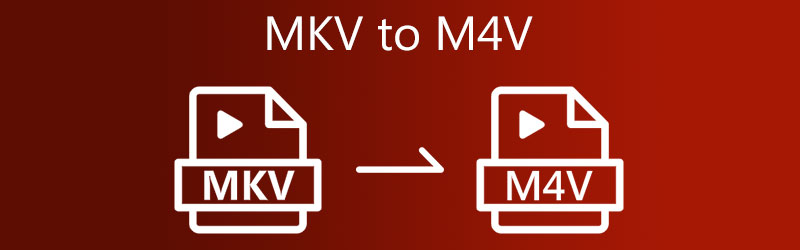
- Del 1. Bedste måde at konvertere MKV til M4V
- Del 2. Sådan konverteres MKV til M4V på andre måder
- Del 3. Ofte stillede spørgsmål om konvertering af MKV til M4V
Del 1. Bedste måde at konvertere MKV til M4V
Hvis du ønsker at konvertere MKV til M4V med undertekster, skal du hellere bruge Vidmore Video Converter. Det er et meget fleksibelt værktøj, der giver dig mulighed for at ændre dine videoer og konvertere dem til andre formater såsom MOV, MP4, AVI, WebM og mange flere. Denne videokonverter understøtter mere end 200 lyd- og videoklip. Derfor kan du bruge den på hvilken som helst videotype du har.
Bortset fra de forskellige formater, som den understøtter, giver den dig også mulighed for at ændre videoindstillingerne som opløsning og billedhastighed, hvis du vil gøre dit videoklip bedre. Du behøver ikke at bekymre dig, hvis du ikke har forudgående information om videokonvertere, fordi du nemt kan bruge Vidmore Video Converter! Hvis du også er overrasket over dette program, kan du bruge dette eksempel som en guide.
Trin 1: Download MKV til M4V Converter
Installation af programmet på en aktiv enhed er det første trin. For at komme i gang skal du klikke på Gratis download mulighed i menuen til højre. Derefter skal du vente på, at konverteringsværktøjet er fuldført.
Trin 2: Tilføj MKV-filer til tidslinjen
Tryk derefter på for at begynde at tilføje videoklippet til værktøjet Tilføj filer på venstre del af skærmen og upload din MKV-fil. Du kan også trykke på Plus ikon, du vil se midt på skærmen.
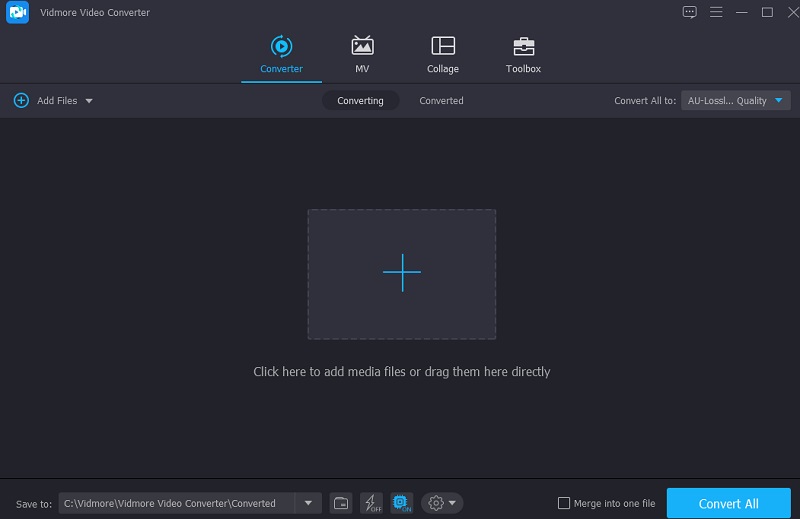
Trin 3: Vælg M4V-formatet fra listen
Derefter, for at begynde at ændre videoformatet på din MKV-fil, skal du vælge piletasten til højre i videoen og klikke på Video fanen på toppen. Efter det, se efter M4V formater og klik på det.
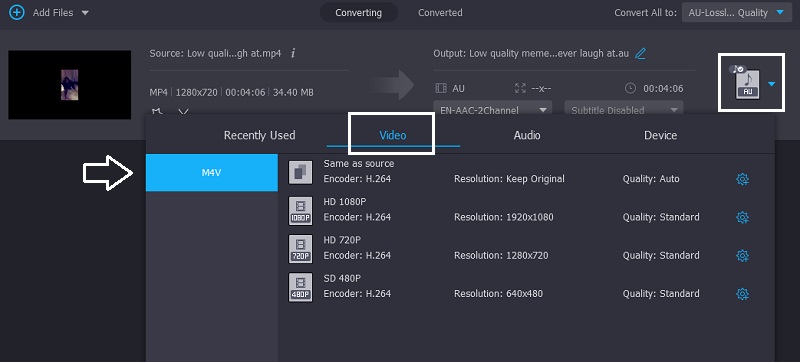
Du kan også styre videoindstillingerne ved at klikke på Indstillinger ikonet i højre side af formatet. Vælg mellem Opløsning, kanal og billedhastighed hvis du skal justere. Klik på Lav ny knappen nedenfor, når du er okay med ændringerne.
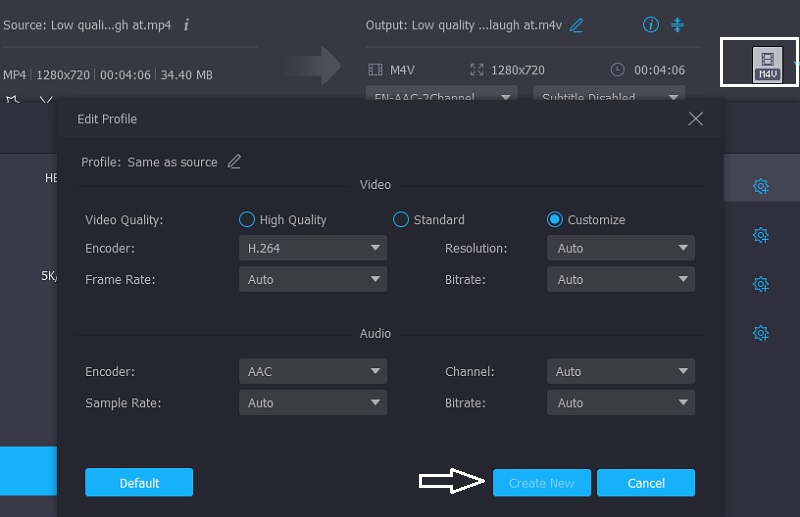
Trin 4: Sæt undertekst på M4V Video
Når du er tilbage med hovedgrænsefladen, skal du klikke på Stjerne ikon, der skal vises i redigeringssektionen. Klik derefter på Undertekst fanen på toppen. Klik derefter på Plus ikonet og tilføj den undertekst, du ønsker. Udover det kan du også vælge skrifttypestilen. Når du er færdig, skal du trykke på OK-knappen nedenfor.
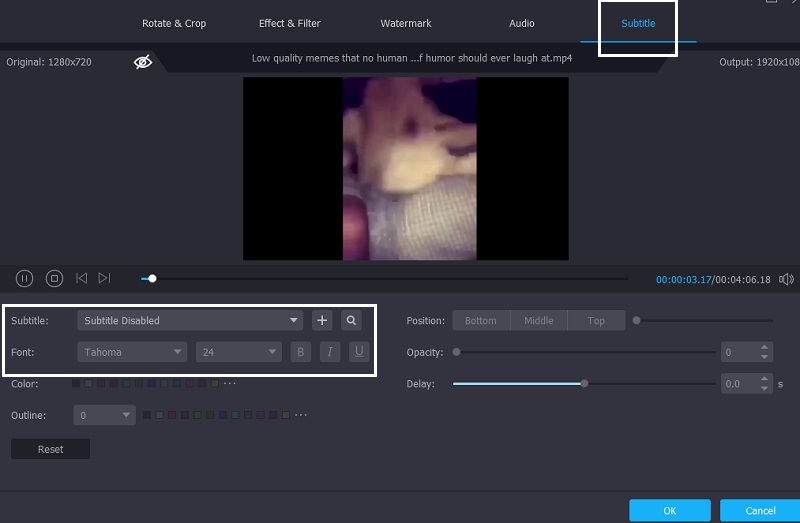
Trin 5: Konverter MKV til M4V
Når du er færdig med alle ovenstående opgaver, skal du klikke på knappen Konverter alle for at anvende de ændringer, du har foretaget.
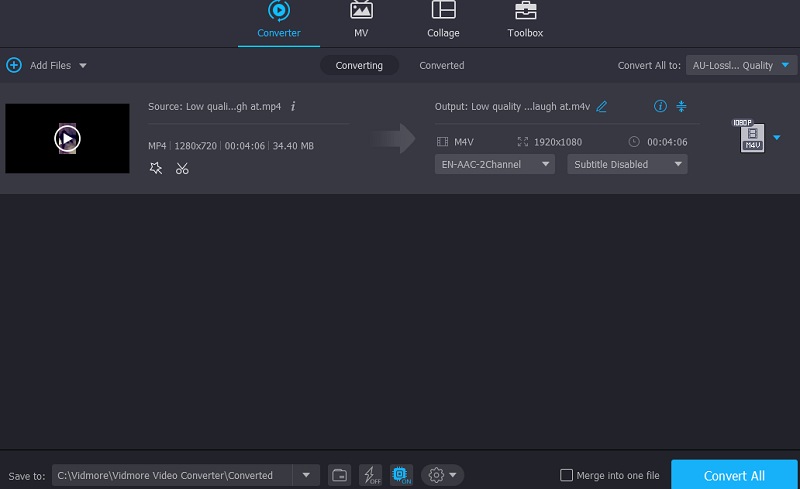
Del 2. Sådan konverteres MKV til M4V på andre måder
På den anden side listede vi andre muligheder, hvis du vil konvertere MKV til M4V ved hjælp af andre værktøjer.
1. VLC Media Player
VLC Media Player er en af de tilpasningsdygtige medieafspillere på markedet i dag. Udover at se dine yndlingsfilm, giver det dig også mulighed for at redigere dine videoer og konvertere dem til forskellige formater. VLC kan afspille næsten enhver video- eller lydfil. En af disse muligheder er evnen til at konvertere film fra et format til et andet i et spørgsmål om nogle få nemme trin. I den følgende teknik lærer du at konvertere en MKV-fil til en M4V-video ved hjælp af VLC-medieafspilleren.
Trin 1: Få adgang til VLC Media Player, og vælg Media-indstillingen fra rullelisten i VLC-vinduets titellinje. Fra rullemenuen nederst på skærmen skal du vælge indstillingen til Konverter / gem filen.
Trin 2: Vælg ikonet og gå til placeringen af din MKV-videofil, som du vil dobbeltklikke på for at starte uploadprocessen. For at inkludere et bestemt stykke i konverterlisten skal du klikke på det og klikke Åben på din computers tastatur. Plukke M4V som outputformat i Konvertere boksen efter at have klikket Indstillinger, ledsaget af Profil.
Trin 3: Efter at have klikket på Gennemse og indtast det sted, hvor du ønsker at gemme den konverterede MKV-fil, vælg Konvertere fra rullemenuen, der vises.

2. Konverter filer
På den anden side, hvis du ikke har nok plads på din enhed og ønsker at konvertere MKV til M4V, kan du henvise til en online konverter. En af de mest pålidelige videokonvertere, du finder, er ConvertFiles. Dette webbaserede værktøj kan konvertere arkiver, dokumenter, præsentationer, e-bøger, billed- og lydfiler. Du skal vælge formatet fra de givne outputformatlister. Tag dette eksempel som en guide.
Trin 1: Søg først i ConvertFiles MKV til M4V Converter. Når du ser hovedgrænsefladen, skal du klikke på knappen Gennemse og tilføje MKV-videoen.
Trin 2: Klik derefter på rullemenuen Outputformat, se efter Apple iPod/iTunes videofil (.m4v), og klik på den.
Trin 3: Klik til sidst på Konvertere knappen nedenfor og vent på, at konverteringsprocessen er færdig. Og det er det!
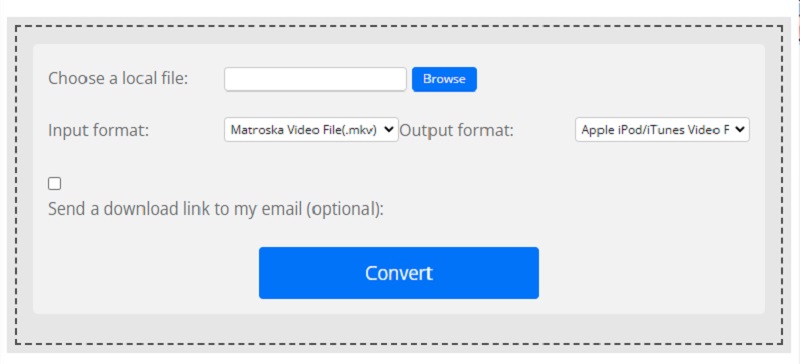
3. Enhver konv
Enhver Conv er også en anden internet-MKV til M4V-konverter, du kan stole på. Det er en fleksibel webbaseret konverter. Det kører på Windows, Mac OS X og Linux. Det tilbyder også video-, billed- og lydkonvertering. Dette onlineværktøjs konverteringsprocedure er hurtig og ligetil.
Trin 1: Naviger til Any Conv's hjemmeside, og vælg Vælg fil knappen på startskærmen. Du vil være i stand til at vælge en MKV-video fra din Bibliotek ved at klikke på det ikon.
Trin 2: Når du har importeret MKV-filen på startskærmen, skal du trykke på den højre rullepil og vælge M4V fra de tilgængelige muligheder.
Trin 3: Klik til sidst på Konvertere ikon for fuldt ud at konvertere filen til M4V format.
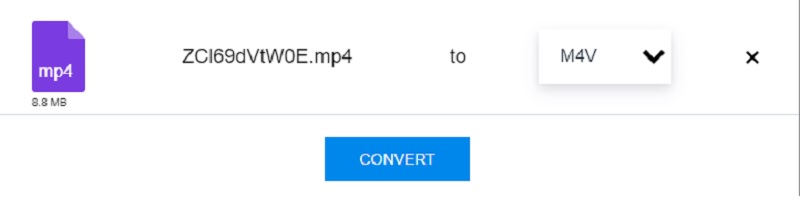
Yderligere læsning:
Top 3 MKV til MP4 Converter Online (gratis og uden begrænsning)
MP4 til M4V - 2 hurtige måder at konvertere videoer til M4V-format uden tab
Del 3. Ofte stillede spørgsmål om konvertering af MKV til M4V
Er det at foretrække at bruge MOV eller M4V?
M4V er ret godt understøttet af bærbare enheder. Men selvom MOV-formatet også er tilgængeligt af bærbare enheder, fungerer filmene ikke godt. MOV-formatet er mere bredt understøttet af enheder, som du kan importere.
Hvorfor vælge M4V?
Apples iTunes Store sælger videofiler, der er blevet kodet i M4V-formatet.
Er M4V et format af høj kvalitet?
Ja, selvom det ikke er så populært, er den høje kvalitet af dette format fremragende.
Konklusion
For at gøre din MKV-fil kompatibel med din bærbare enhed, skal du begynde at konvertere MKV til M4V. Da du allerede ved det hvordan man konverterer MKV til M4V gennem de angivne værktøjer og trin ovenfor.
MKV og M4V
-
Konverter MKV
-
Konverter M4V
-
Rediger M4V


